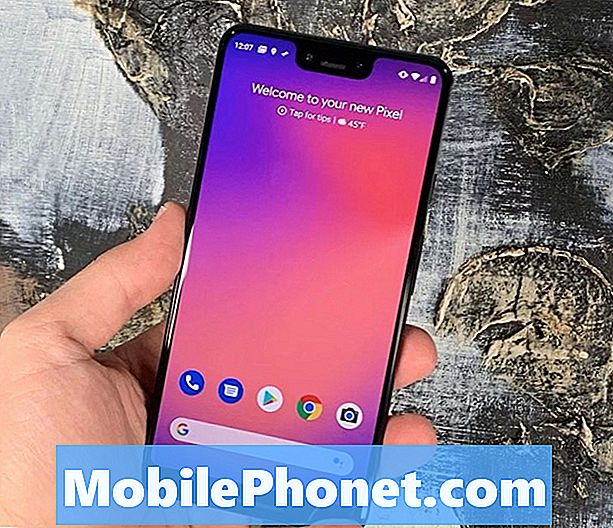Kandungan
- Gunakan Safari Daripada Chrome
- Kurangkan Kecerahan Skrin
- Temui Aplikasi Sumber-Hogging
- Sesuaikan Tetapan Penghemat Tenaga
OS X El Capitan baru-baru ini dikeluarkan, tetapi hayat bateri nampaknya menjadi kebimbangan bagi ramai pengguna. Berikut ialah cara membaiki hayat bateri OS X El Capitan yang buruk supaya anda boleh memerah sedikit penggunaan dari MacBook anda sebelum perlu mengecas semula.
OS X El Capitan datang dengan reka bentuk keseluruhan yang sama dan kelihatan seperti OS X Yosemite, kecuali beberapa perubahan kecil yang mungkin anda perhatikan, seperti font baru dan bola pantai berputar baru, tetapi sebaliknya kebanyakan antara muka pengguna adalah sama.
Walau bagaimanapun, terdapat segelintir ciri baru yang disertakan dengan versi baru OS X, termasuk penambahbaikan kepada Carian Spotlight, mod Split View multitasking baru, arahan transit dalam Peta Apple, dan juga aplikasi Nota ringkas yang hampir meletakkannya setanding dengan Evernote.
Malangnya, tidak semua pengguna bersenang-senang dengan versi OS X yang baru, kerana sesetengah pengguna melaporkan hayat bateri yang lebih buruk kali ini, dengan beberapa pengguna melaporkan bahawa mereka kehilangan jam hayat bateri dengan OS X El Capitan.
Untuk mengatakan sekurang-kurangnya, beberapa pengguna telah mendapatkan hayat bateri yang dahsyat dengan OS X El Capitan, tetapi sebelum turunkan kepada OS X Yosemite, berikut adalah beberapa perkara yang anda boleh cuba untuk memperbaiki hayat bateri OS X El Capitan yang buruk.
Gunakan Safari Daripada Chrome
Anda mungkin menggunakan Chrome pada MacBook anda, tetapi anda akan mendapat hayat bateri yang lebih baik dengan menggunakan Safari, iaitu pelayar web terbina dalam Apple dalam OS X.

Walaupun hampir dua tahun, ujian ini mendedahkan bahawa Safari adalah pelayar terbaik untuk digunakan dalam OS X berbanding Chrome, Firefox, dan Opera.
Ia menunjukkan bahawa penggunaan memori Safari lebih baik daripada pelayar pihak ketiga yang lain, jadi ia menjimatkan sumber sistem, yang seterusnya menjimatkan masa pakai bateri. Perbezaannya mungkin bukan apa-apa yang gila, tetapi ia berpotensi memberi anda sedikit jus tambahan ke arah akhir apabila MacBook anda sudah pasti mati dari bateri yang mati.
Kurangkan Kecerahan Skrin
Perkara paling mudah yang mungkin anda dapat lakukan untuk menjimatkan masa pakai bateri pada OS X El Capitan yang berjalan di MacBook ialah meringankan kecerahan skrin apabila anda boleh.

Anda juga boleh mematikan kecerahan skrin automatik dalam tetapan dan biarkan semua manual supaya skrin tidak meningkatkan kecerahan secara automatik apabila anda tidak mahu. Untuk melakukan ini, pergi ke Keutamaan Sistem dan klik Memaparkan. Dari situ, jangan tanda centangLaraskan kecerahan secara automatik.
Anda boleh menambah sekurang-kurangnya satu jam ke hayat bateri dengan mudah dengan meredup paparan ke tahap yang anda masih selesa, bukannya MacBook menyesuaikan kecerahan untuk anda. Skrin adalah salah satu babi bateri terbesar di MacBook anda.
Temui Aplikasi Sumber-Hogging
Walaupun Apple mengoptimumkan apl terbina dalamnya sendiri pada OS X, banyak aplikasi pihak ketiga tidak begitu cekap, dan jika anda menggunakan banyak aplikasi pihak ketiga, mungkin mereka mungkin memakan satu tan sumber dan lari ke bawah bateri anda lebih cepat.

Cara paling mudah untuk melihat aplikasi yang menggunakan hayat bateri yang paling banyak di MacBook anda ialah dengan mengklik pada ikon bateri di bar menu di penjuru kanan sebelah atas skrin. Ini akan memaparkan pop timbul yang akan menunjukkan kepada anda bahagian yang dipanggil Apps Menggunakan Tenaga Penting. Di bawah itu akan menjadi aplikasi yang OS X berkata menggunakan banyak tenaga.
Anda juga boleh menggunakan Monitor Aktiviti, yang merupakan utiliti yang dibina dalam OS X yang dapat menunjukkan kepada anda aplikasi dan perkhidmatan apa yang menggunakan kuasa CPU paling. Hanya pergi keAplikasi> Utiliti> Monitor Aktiviti untuk membukanya. Setelah itu, pilih CPU tab.
Isih senarai apl dengan peratusan CPU dengan peratusan tertinggi terlebih dahulu. Ini akan memberitahu anda aplikasi dan perkhidmatan mana yang menggunakan sumber yang paling banyak.
Jika ia ada dalam lingkungan 60-70% dan lebih tinggi, maka itu adalah babi sumber yang cukup penting. Klik pada aplikasi dan klik Berhenti Proses butang di sudut kanan atas tetingkap. Anda juga boleh keluar dari aplikasi seperti biasa, dengan mengklik kanan di dalam dok dan memukulBerhenti.
Sesuaikan Tetapan Penghemat Tenaga
Sekiranya anda mahukan lebih banyak kawalan bagaimana MacBook bertindak apabila ia menggunakan kuasa bateri, terdapat tetingkap tetapan dalam Keutamaan Sistem yang membolehkan anda melakukan perkara itu.

Buka Sistem Pilihan dan klik pada Penjimat Tenaga. Ia mempunyai tetapan yang anda harapkan daripada nama seperti itu.
Anda boleh menentukan apabila skrin dimatikan selepas masa tertentu bahawa MacBook tidak digunakan, dan anda juga boleh mempunyai MacBook anda mematikan cakera keras anda apabila ia tidak digunakan.
Anda juga boleh meredam paparan secara automatik apabila anda pergi ke kuasa bateri, yang boleh menjimatkan beberapa hayat bateri, tetapi jika anda memilih kawalan manual penuh ke atas kecerahan, maka anda mungkin mahu nyahtandakan tetapan ini.
Akhirnya, hanya El Capitan yang tidak mengambil berat terhadap MacBook anda, dan itu kemungkinan besar bahawa Apple akan memasangnya tidak lama lagi dalam kemas kini OS X yang akan datang. Buat masa ini, cuba cubalah sedikit ini untuk mendapatkan sedikit lebih jauh dari bateri anda.